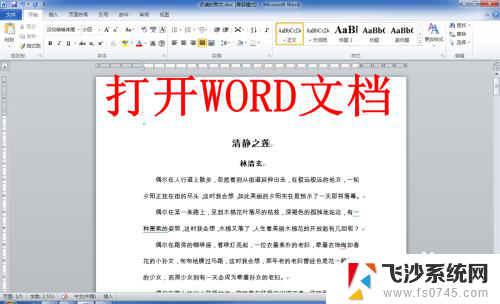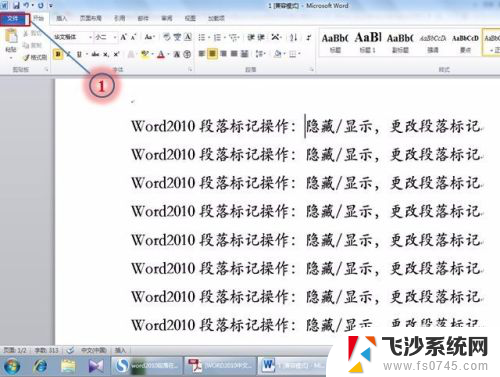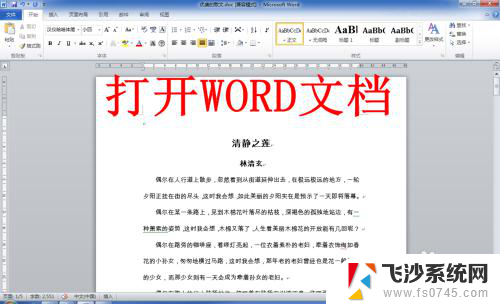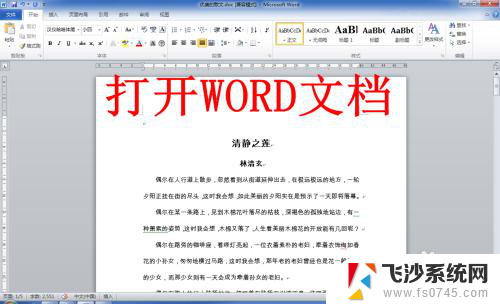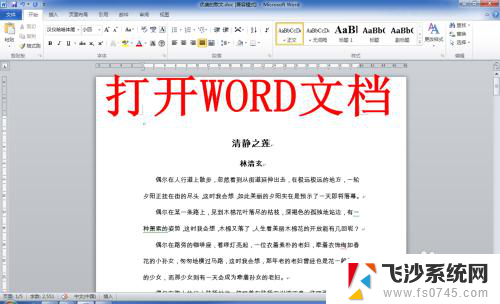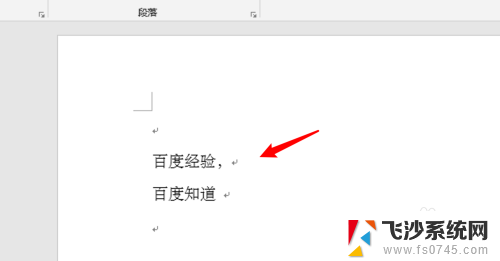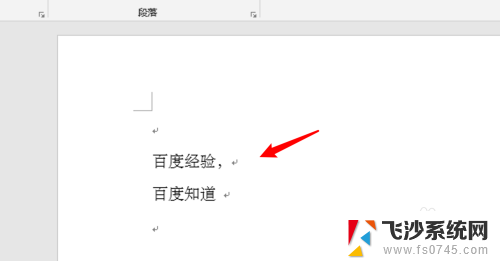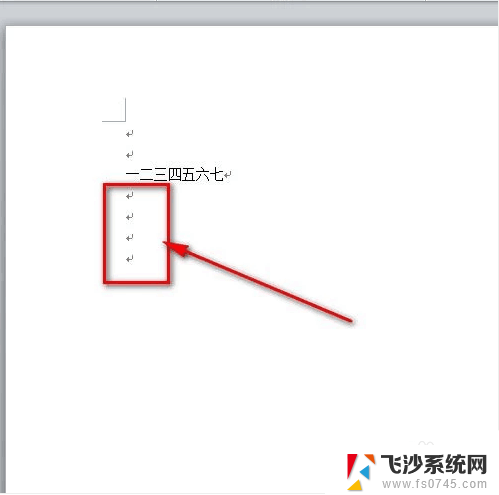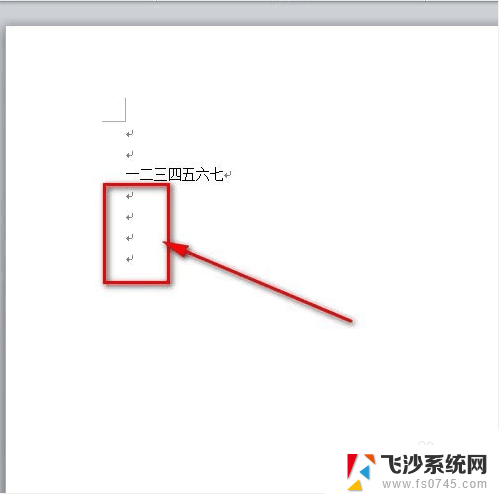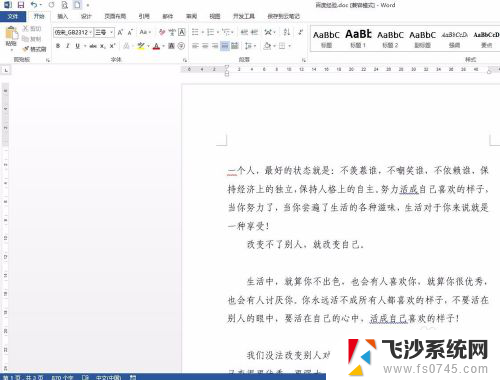word回车键怎么不显示 Word如何隐藏/显示段落标记符号
更新时间:2023-10-31 18:01:51作者:xtliu
word回车键怎么不显示,在日常使用Microsoft Word的过程中,你是否曾经遇到过回车键不显示的情况,或者想要隐藏或显示段落标记符号的困扰?回车键在Word中起到了换行的作用,但有时候我们可能会希望在编辑时隐藏这些符号,以便更好地审查和修改文档,如何解决这些问题呢?本文将介绍Word中回车键不显示的原因以及隐藏/显示段落标记符号的方法,帮助你更好地使用这个强大的文字处理工具。
操作方法:
1.打开你编辑的Word文档。
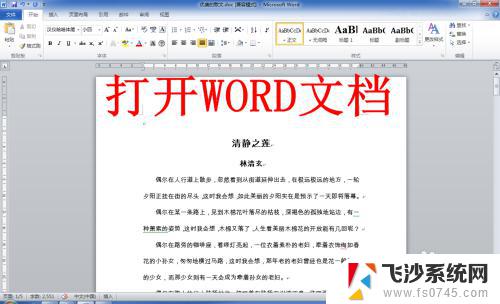
2.点击左上角的“文件”,然后点击在下拉菜单中的“选项”。
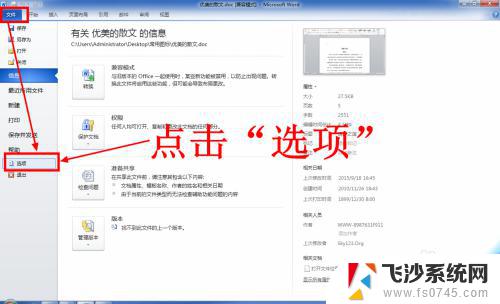
3.在打开的Word选项窗口中,点击左侧的“显示”。
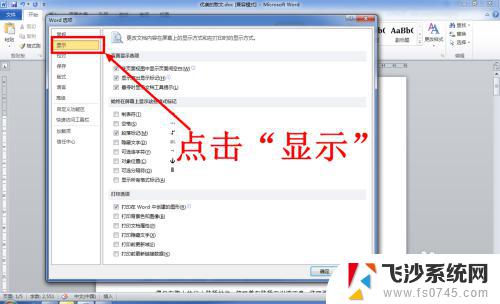
4.在显示选项卡中,找到“段落标记”选项。
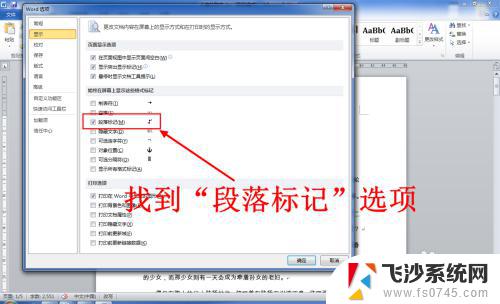
5.取消段落标记的勾选状态,然后点击“确定”。
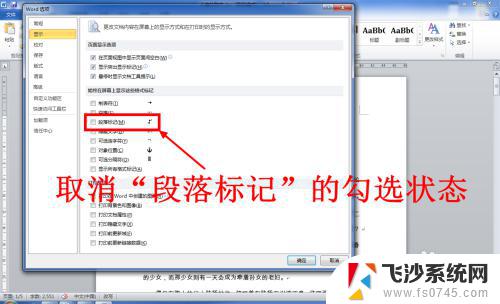
6.这时回到Word文档编辑页面,你会发现回车符已经消失了。
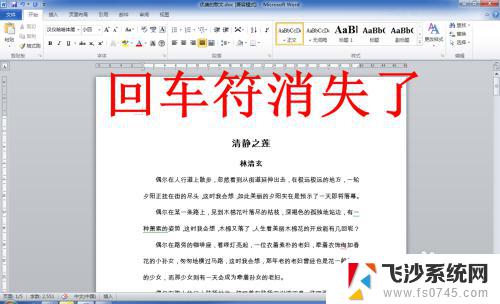
以上就是解决Word回车键不显示的全部内容,如果你遇到了相同的问题,可以参考本文中介绍的步骤进行修复,希望这篇文章对你有所帮助。